创建和编辑项目
项目是通过项目窗口(参见下方截图)和项目菜单进行管理的。用户一次只能在应用程序中打开一个项目。被打开的项目将显示在项目窗口中。
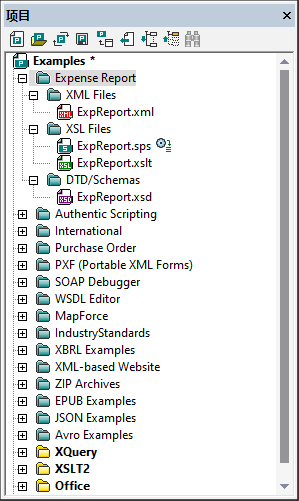
创建新项目,打开现有项目
要创建新项目,可以使用项目 | 新建项目菜单命令。要打开现有项目,可以使用项目 | 打开项目菜单命令。新打开的项目(新项目或现有项目)在项目窗口中会取代之前打开的项目。如果之前打开的项目包含未保存的更改(由文件夹名称旁边的星号表示;参见下方截图),系统会询问您是否要保存这些更改。
命名和保存项目
一个新项目在保存时被命名。项目通过项目 | 保存项目命令保存并具有.spp文件扩展名。修改项目后,必须将其保存以保存更改。请注意,项目(项目名称为项目窗口中顶级文件夹的名称)仅可以通过在Windows File Explorer中更改其名称来重命名;无法在GUI中更改名称。(但是,可以在GUI中更改子文件夹的名称。)
项目结构
项目具有一个由文件夹和文件组成的树结构。文件夹和文件可以在任何级别上创建,并具有无限数量的子级别。为此,请在项目窗口中选择一个文件夹,然后使用项目菜单中的命令或上下文菜单来添加文件夹、文件或资源。已添加到项目中的文件夹、文件和资源可以被删除或拖至项目结构的其他位置。
创建新项目时,项目结构默认按文件类型(XML、XSL等)组织(参见下方截图)。

文件类型扩展名是通过文件夹的属性定义与该文件夹相关联的。当将文件添加到文件夹时,将根据文件类型扩展名自动将其添加到相应的子文件夹中。您可以为每个文件夹定义将其与哪些文件类型扩展名相关联。
可以添加到项目中的内容
文件夹、文件和其他资源可以被添加到顶级项目文件夹或项目中任何级别的文件夹中。有三种类型的文件夹:(i) 项目文件夹、(ii) 外部文件夹、 (iii) 外部Web文件夹。
要添加对象,请选择相关文件夹并从项目菜单或所选文件夹的上下文菜单中选择所需的命令。以下是可以添加到项目文件夹中的对象:
•项目文件夹(绿色)是您添加到项目的文件夹,以便组织项目的内容。您可以定义哪些文件扩展名应与项目文件夹相关联(在该文件夹的属性中)。在将文件添加到一个文件夹时,它们会被自动添加到与该文件扩展名关联的第一个子文件夹中。因此,当将多个文件添加到一个文件夹时,它们会根据文件扩展名分组到相应的子文件夹中。
•外部文件夹(黄色)是指文件系统中的文件夹。在将一个外部文件夹添加到一个文件夹时,会将该外部文件夹及其所有文件、子文件夹和子文件夹文件包括在项目中。在一个外部文件夹上定义文件扩展名是为了过滤项目中可用的文件。
•外部Web文件夹与外部文件夹类似,不同之处在于它们位于Web服务器上,并且用户需要进行身份验证才能访问这些文件夹。在一个外部Web文件夹上定义文件扩展名是为了过滤项目中可用的文件。
•用户可以将文件添加到一个文件夹中。为此,请选择文件夹并使用以下三个添加文件命令之一:(i) 添加文件,以通过“打开”对话框选择文件;(ii) 添加活动文件,以添加在主窗口中处于活动状态的文件;(iii) 添加活动及相关文件,以额外添加与活动的XML文件相关的文件,例如XML Schema或DTD。请注意,通过处理指令进行关联的文件(例如,XSLT文件)不被视为相关文件。
•全局资源是文件、文件夹和数据库资源的别名。有关如何定义和使用全局资源的说明,请参见全局资源部分。
•URL通过URL标识资源对象。
•Altova脚本项目,也就是一个.asprj文件,可以分配给一个XMLSpy项目。这将使宏和其他脚本对该项目可用。有关如何创建脚本项目并将其分配给XMLSpy项目,请参见脚本部分。
项目和文件夹属性
您不仅可以为整个项目定义属性(例如,用于验证的Schema和用于转换的XSLT),还可以为单个文件夹定义属性。然后您可以对整个项目或单个文件夹执行操作,例如验证和转换。要执行操作,请右键单击项目或文件夹,然后从出现的上下文菜单中选择所需的操作。
文件夹的属性存储在该文件夹的“属性”对话框中。要访问它,请先选择该文件夹,然后使用项目 | 属性菜单命令(或文件夹的上下文菜单命令属性)。在“属性”对话框中可以定义和编辑以下文件夹属性:
•文件夹名称:顶级项目文件夹的名称不可编辑(仅显示该文件夹的文件路径,不显示其名称)。
•文件扩展名:编辑顶级项目的文件扩展名不可编辑。它是一个由分号分隔的文件扩展名列表(例如,xml;svg;wml)。此列表用于确定在将文件添加到项目时会将哪些文件添加到文件夹。例如,将活动及相关文件添加到项目时,文件扩展名属性决定了将文件添加到哪个文件夹。
•验证:指定要用于验证文件夹中的XML文件的DTD或XML Schema文件。
•转换:指定(i) 要用于转换文件夹中的XML文件的XSLT文件,以及(ii) 要与文件夹中的XSLT文件一起转换的XML文件。
•目标文件:针对转换的输出,指定文件扩展名和保存文件的文件夹。
•用于Authentic视图的SPS文件:指定要使用的SPS文件,以便在Authentic视图中查看和编辑文件夹中的XML文件。
请注意以下几点:
•在一个文件夹上设置的属性将覆盖在项目上设置的相同属性。
•如果在项目上设置了一个属性,它将应用于尚未定义该属性的的所有文件夹。
•如果在项目上执行了一个操作,它将应用于项目所有文件夹中的所有适用文件类型。例如,如果对一个项目进行验证,则验证将在该项目的所有文件夹中的所有XML文件上运行。在这种情况下,针对该项目设置的Schema将用于所有验证,除了文件夹中的那些将Schema验证属性设为其他Schema的XML文件之外。
有关更多信息,请参见对项目 | 属性命令的说明。
项目中的源代码控制
项目支持与Microsoft Visual Source-Safe兼容的源代码控制系统。有关如何使用此功能的说明,请参见本手册的菜单命令部分。
保存项目
对项目所做的任何更改,例如添加或删除文件、修改项目属性,都必须使用保存项目命令进行保存。
在项目中查找
您可以按名称或部分名称搜索项目文件和文件夹。如果搜索成功,则将依次突出显示找到的文件或文件夹。
要开始搜索,请先激活项目窗口(通过单击它),然后使用编辑 | 查找命令(或快捷键Ctrl+F)。在弹出的“查找”对话框(参见下方截图)中,输入想要搜索的文本字符串,并根据需要选中或取消选中搜索选项(参见下方解释)。
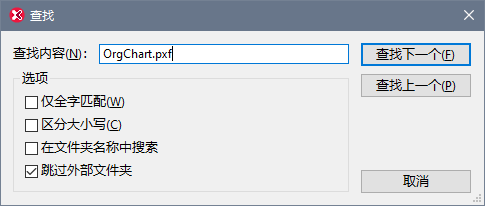
以下是可用的搜索选项:
•由于整个字符串必须匹配文件或文件夹名中的整个单词,因此全字匹配受到更多限制。文件名中句点前后的部分(不考虑句点)均被视为一个单词。
•可以指定搜索字符串中的大小写必须与文件或文件夹名中的文本字符串完全匹配。
•可以在搜索中包括文件夹名。否则,仅搜索文件名。
•可以在搜索中包括或不包括外部文件夹。外部文件夹是指系统或网络上的实际文件夹,与项目文件夹不同,项目文件夹是在项目中创建的,而不是在系统上创建的。
如果搜索成功,则将在项目侧栏中突出显示第一个匹配项。您可以使用“查找”对话框中的查找下一个和查找上一个按钮浏览所有返回的匹配项。
刷新项目
如果对外部文件夹进行了更改,则在更新项目之前,该更改不会反映在项目窗格中。